So deaktivieren Sie die Windows 10-Firewall
Veröffentlicht: 2019-06-25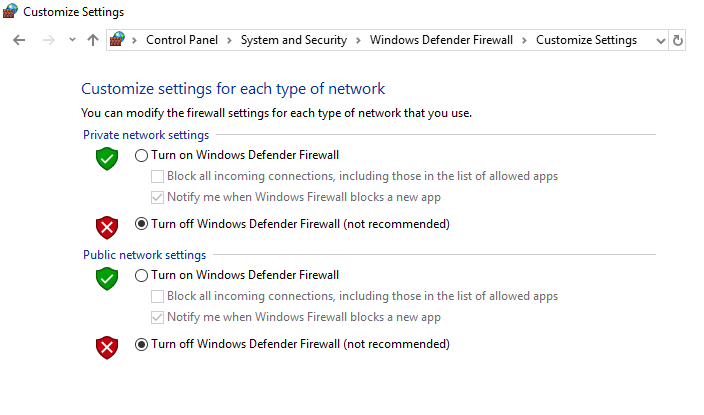
So deaktivieren Sie die Windows 10-Firewall: In der heutigen Welt sind die Menschen zu sehr von der Technologie abhängig und versuchen, jede Aufgabe online zu erledigen. Sie benötigen ein Gerät, um auf das Internet zuzugreifen, z. B. PCs, Telefone, Tablets usw. Wenn Sie jedoch einen PC für den Zugriff auf das Internet verwenden, stellen Sie eine Verbindung zu so vielen Netzwerken her, die schädlich sein können, da einige Angreifer kostenlose WLAN-Verbindungen herstellen und auf Leute wie Sie warten sich mit diesen Netzwerken zu verbinden, um auf das Internet zuzugreifen. Wenn Sie mit anderen Personen an einem Projekt arbeiten, befinden Sie sich möglicherweise in einem gemeinsam genutzten oder gemeinsamen Netzwerk, das möglicherweise unsicher ist, da jeder mit Zugriff auf dieses Netzwerk Malware oder Viren auf Ihren PC einschleusen kann. Aber wenn das der Fall ist, wie sollte man dann seinen PC vor diesen Netzwerken schützen?
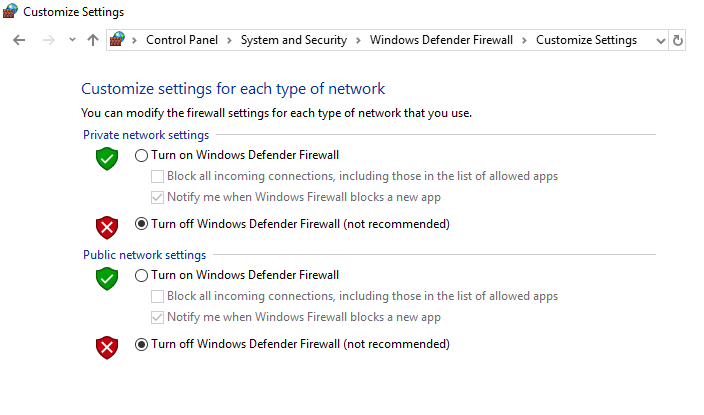
Keine Sorge, wir werden diese Frage in diesem Tutorial beantworten. Windows wird mit integrierter Software oder einem Programm geliefert, das den Laptop oder PC sicher und sicher vor externem Datenverkehr hält und auch Ihren PC vor externen Angriffen schützt. Dieses integrierte Programm heißt Windows Firewall und ist seit Windows XP ein sehr wichtiger Bestandteil von Windows.
Was ist die Windows-Firewall?
Firewall: Eine Firewall ist ein Netzwerksicherheitssystem, das den eingehenden und ausgehenden Netzwerkverkehr basierend auf vordefinierten Sicherheitsregeln überwacht und steuert. Eine Firewall fungiert im Grunde als Barriere zwischen dem eingehenden Netzwerk und Ihrem Computernetzwerk, die nur diejenigen Netzwerke passieren lässt, die nach festgelegten Regeln als vertrauenswürdige Netzwerke gelten, und nicht vertrauenswürdige Netzwerke blockiert. Die Windows-Firewall hilft auch dabei, unbefugte Benutzer vom Zugriff auf Ressourcen oder Dateien Ihres Computers fernzuhalten, indem sie diese blockiert. Eine Firewall ist also eine sehr wichtige Funktion für Ihren Computer und absolut notwendig, wenn Sie möchten, dass Ihr PC sicher und geschützt ist.
Die Windows-Firewall ist standardmäßig aktiviert, sodass Sie keine Änderungen an Ihrem PC vornehmen müssen. Aber manchmal verursacht die Windows-Firewall einige Probleme mit der Internetverbindung oder blockiert die Ausführung bestimmter Programme. Und wenn Sie ein Antivirenprogramm eines Drittanbieters installiert haben, wird auch die Firewall des Drittanbieters aktiviert. In diesem Fall müssen Sie Ihre integrierte Windows-Firewall deaktivieren. Also, ohne Zeit zu verschwenden, sehen wir uns an, wie man die Windows 10-Firewall mit Hilfe der unten aufgeführten Anleitung deaktiviert.
Inhalt
- So aktivieren oder deaktivieren Sie die Windows 10-Firewall
- Methode 1 – Aktivieren Sie die Firewall in den Windows 10-Einstellungen
- Methode 2 – Deaktivieren Sie die Windows-Firewall über die Systemsteuerung
- Methode 3 – Deaktivieren Sie die Windows 10-Firewall mithilfe der Eingabeaufforderung
So aktivieren oder deaktivieren Sie die Windows 10-Firewall
Stellen Sie sicher, dass Sie einen Wiederherstellungspunkt erstellen, falls etwas schief geht.
Methode 1 – Aktivieren Sie die Firewall in den Windows 10-Einstellungen
Führen Sie die folgenden Schritte aus, um zu überprüfen, ob die Firewall aktiviert oder deaktiviert ist:
1. Drücken Sie die Windows-Taste + I, um die Einstellungen zu öffnen, und klicken Sie dann auf Update & Sicherheit.
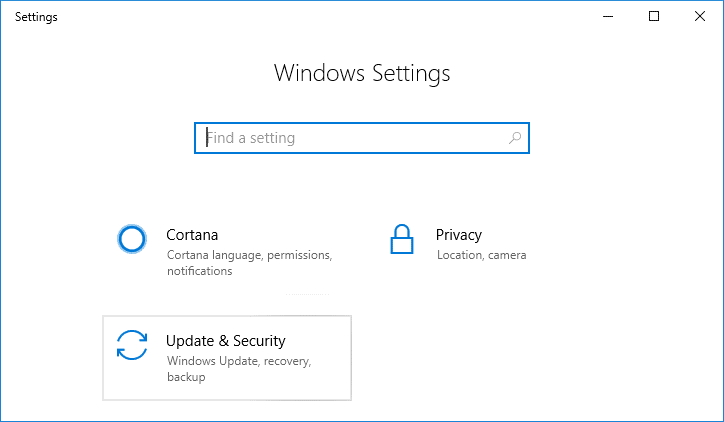
2.Klicken Sie im linken Fensterbereich auf Windows-Sicherheit .
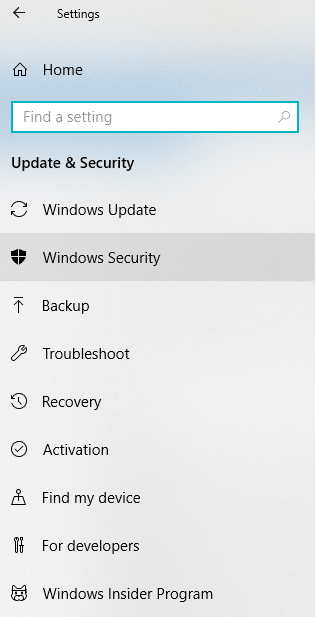
3.Klicken Sie auf Windows Defender Security Center öffnen.
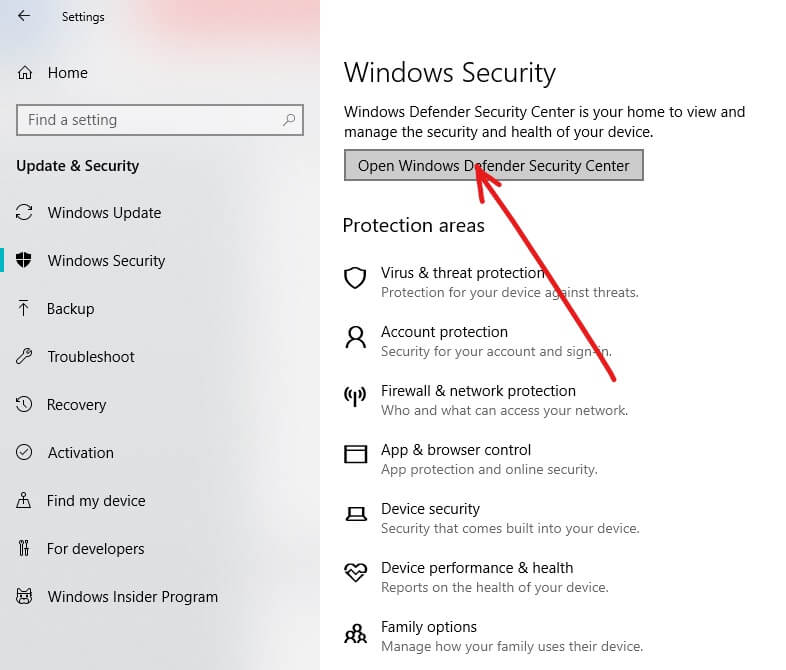
4. Unten öffnet sich das Windows Defender Security Center.
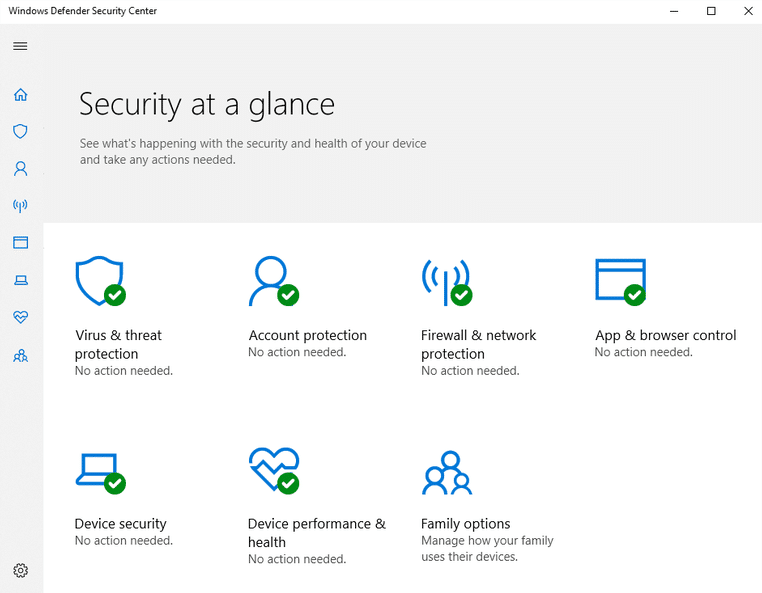
5.Hier sehen Sie alle Sicherheitseinstellungen, auf die Benutzer Zugriff haben. Um den Status der Firewall zu überprüfen, klicken Sie unter Sicherheit auf einen Blick auf Firewall & Netzwerkschutz.
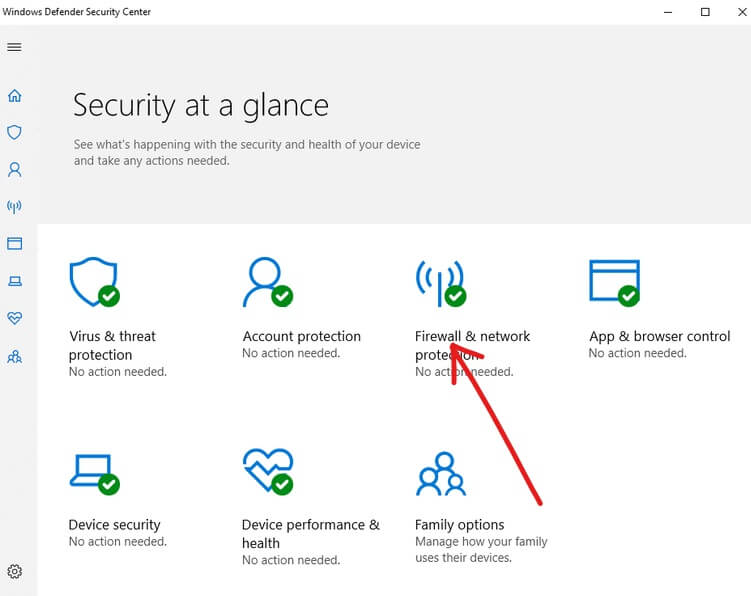
6.Dort sehen Sie drei Arten von Netzwerken.
- Domain-Netzwerk
- Privates Netzwerk
- Öffentliches Netzwerk
Wenn Ihre Firewall aktiviert ist, werden alle drei Netzwerkoptionen aktiviert:
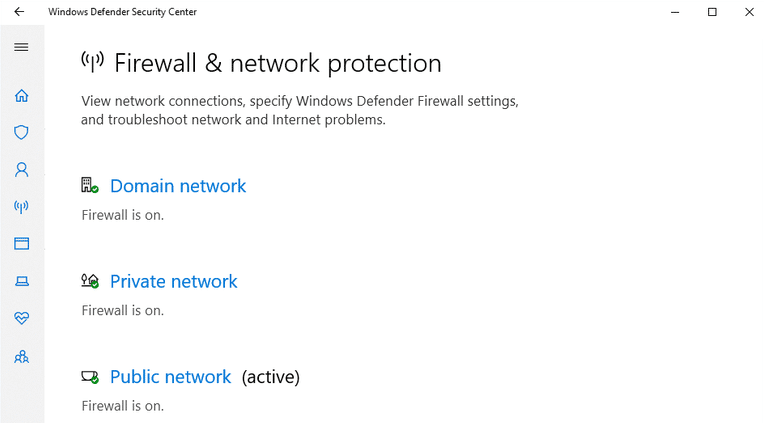
7.Wenn die Firewall deaktiviert ist, klicken Sie auf Privates (erkennbares) Netzwerk oder Öffentliches (nicht erkennbares) Netzwerk , um die Firewall für den ausgewählten Netzwerktyp zu deaktivieren.
8.Aktivieren Sie auf der nächsten Seite die Option Windows-Firewall .
So aktivieren Sie die Windows 10-Firewall, aber wenn Sie sie deaktivieren müssen, müssen Sie die folgenden Methoden befolgen. Grundsätzlich gibt es zwei Möglichkeiten, wie Sie die Firewall deaktivieren können, eine über die Systemsteuerung und die andere über die Eingabeaufforderung.
Methode 2 – Deaktivieren Sie die Windows-Firewall über die Systemsteuerung
Führen Sie die folgenden Schritte aus, um die Windows-Firewall über die Systemsteuerung zu deaktivieren:
1.Öffnen Sie die Systemsteuerung, indem Sie sie unter der Windows-Suche durchsuchen.
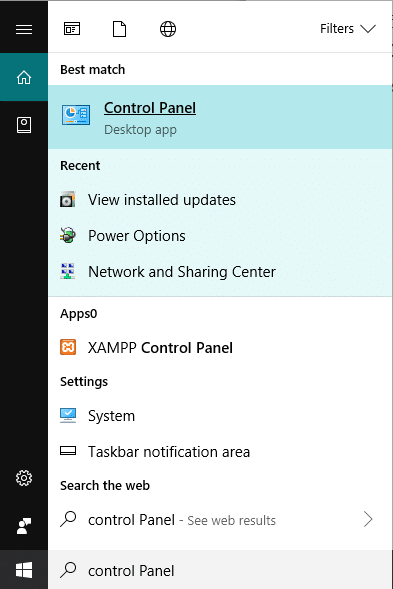
Hinweis: Drücken Sie die Windows-Taste + R , geben Sie dann control ein und drücken Sie die Eingabetaste, um die Systemsteuerung zu öffnen.
2. Klicken Sie unter Systemsteuerung auf die Registerkarte System und Sicherheit .
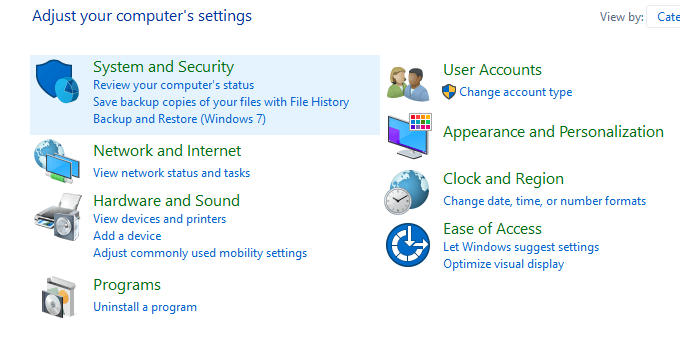

3.Klicken Sie unter System und Sicherheit auf Windows Defender Firewall.
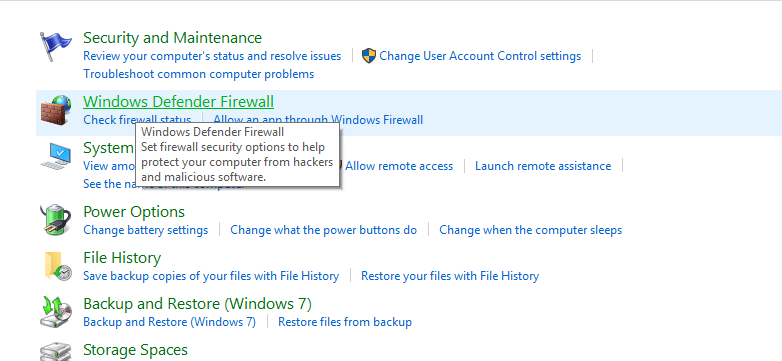
4.Klicken Sie im linken Fensterbereich auf Windows Defender-Firewall ein- oder ausschalten .
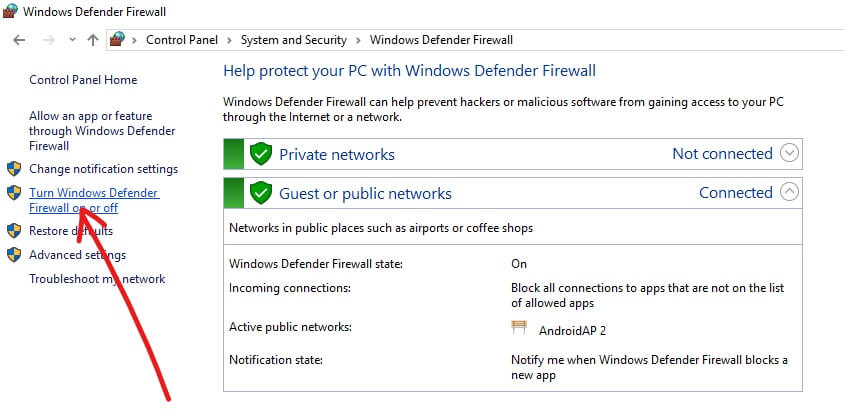
5. Der folgende Bildschirm wird geöffnet, der verschiedene Optionsfelder zum Aktivieren oder Deaktivieren der Windows Defender-Firewall für private und öffentliche Netzwerkeinstellungen anzeigt.
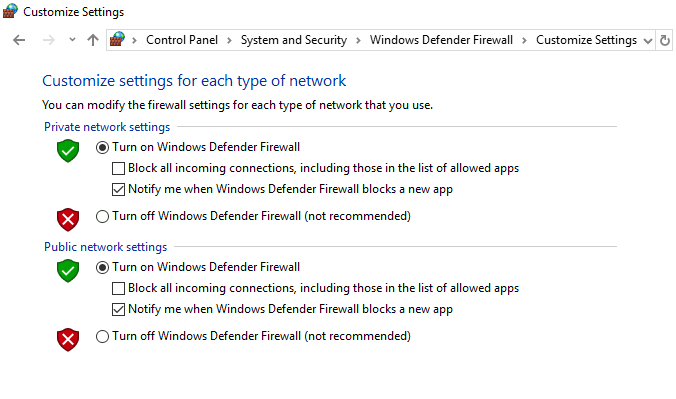
6.Um die Windows Defender-Firewall für private Netzwerkeinstellungen zu deaktivieren, klicken Sie auf das Optionsfeld, um es neben Windows Defender-Firewall deaktivieren (nicht empfohlen) unter den privaten Netzwerkeinstellungen zu markieren.
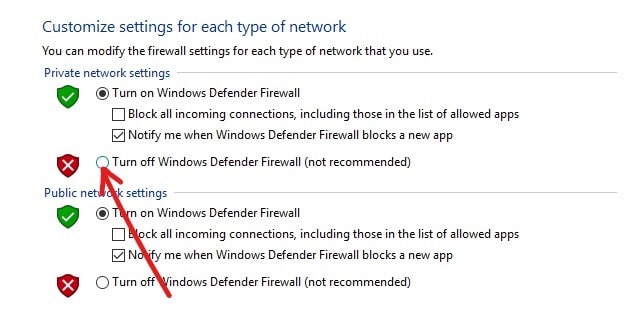
7.Um die Windows Defender-Firewall für öffentliche Netzwerkeinstellungen zu deaktivieren, markieren Sie „ Windows Defender-Firewall deaktivieren (nicht empfohlen) “ unter den Einstellungen für öffentliche Netzwerke.
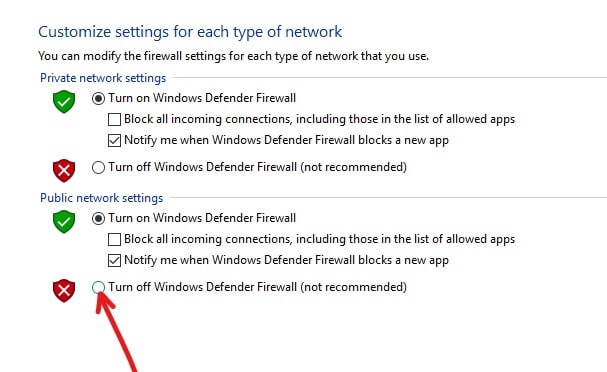
Hinweis: Wenn Sie die Windows Defender-Firewall sowohl für private als auch für öffentliche Netzwerkeinstellungen deaktivieren möchten, aktivieren Sie das Optionsfeld neben Windows Defender-Firewall deaktivieren (nicht empfohlen) unter den privaten und öffentlichen Netzwerkeinstellungen.
8.Sobald Sie Ihre Auswahl getroffen haben, klicken Sie auf die Schaltfläche OK, um die Änderungen zu speichern.
9. Schließlich wird Ihre Windows 10-Firewall deaktiviert.
Wenn Sie es in Zukunft erneut aktivieren müssen, folgen Sie erneut demselben Schritt und aktivieren Sie „Windows Defender Firewall aktivieren“ unter den Einstellungen für private und öffentliche Netzwerke.
Methode 3 – Deaktivieren Sie die Windows 10-Firewall mithilfe der Eingabeaufforderung
Führen Sie die folgenden Schritte aus, um die Windows-Firewall über die Eingabeaufforderung zu deaktivieren:
1.Drücken Sie Windows-Taste + X und wählen Sie dann Eingabeaufforderung (Admin).
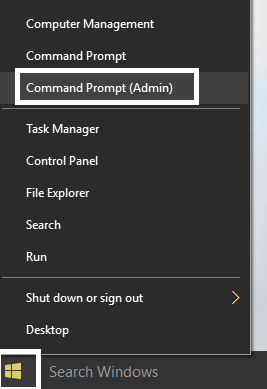
2. Sie können die folgenden Befehle verwenden, um die Windows 10-Firewall zu deaktivieren:
Deaktivieren Sie die Windows-Firewall für alle Netzwerktypen (Profile): netsh advfirewall set allprofiles state off Windows-Firewall nur für das aktive Profil deaktivieren: netsh advfirewall set currentprofile state off Deaktivieren Sie die Windows-Firewall für das Domänenprofil: netsh advfirewall set domainprofile state off Deaktivieren Sie die Windows-Firewall für das private Profil: netsh advfirewall set privateprofile state off Deaktivieren Sie die Windows-Firewall für das öffentliche Profil: netsh advfirewall set publicprofile state off
Hinweis: Um einen der oben genannten Befehle rückgängig zu machen und die Windows-Firewall wieder zu aktivieren: netsh advfirewall set allprofiles state off
3.Alternativ geben Sie den folgenden Befehl in die Eingabeaufforderung ein:
control firewall.cpl
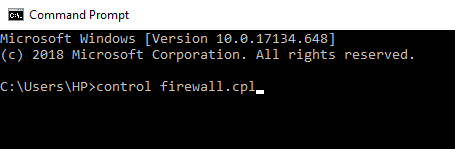
4. Drücken Sie die Eingabetaste und der folgende Bildschirm wird geöffnet.
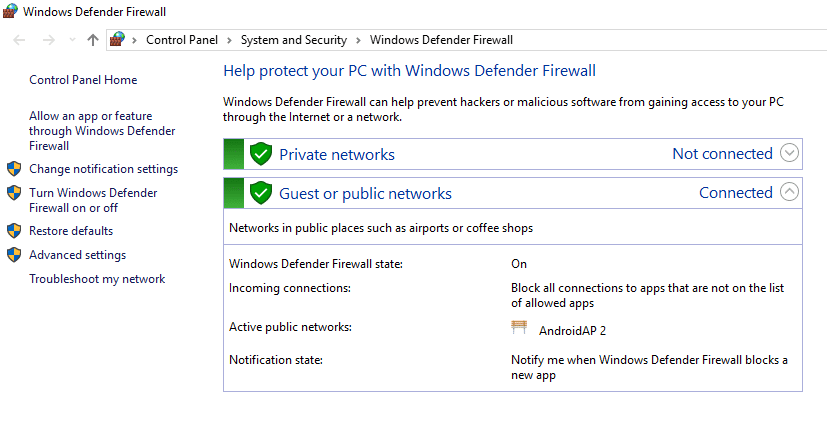
5.Klicken Sie im linken Fensterbereich auf Windows Defender-Firewall ein- oder ausschalten .
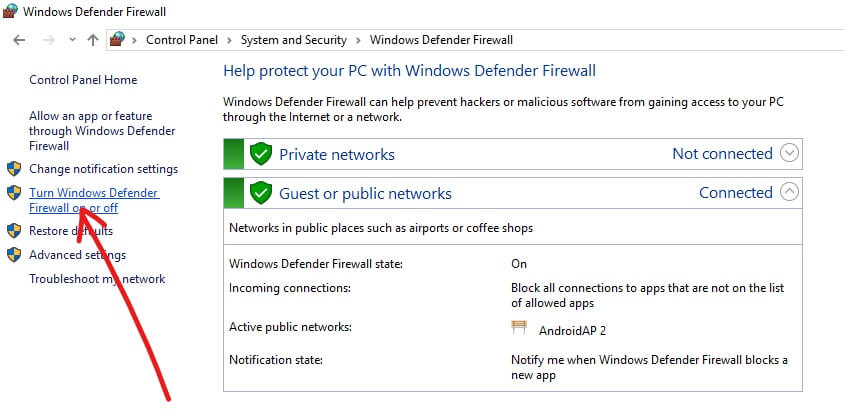
6. Um die Einstellungen der Windows Defender-Firewall für private Netzwerke zu deaktivieren, markieren Sie das Optionsfeld neben „Windows Defender-Firewall deaktivieren (nicht empfohlen)“ unter den Einstellungen für private Netzwerke.
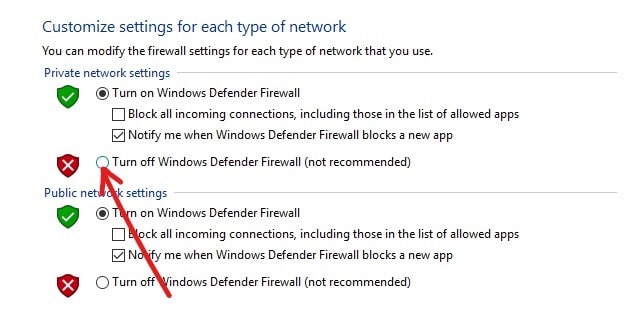
7. Um die Windows Defender-Firewall für öffentliche Netzwerkeinstellungen zu deaktivieren, aktivieren Sie das Optionsfeld neben Windows Defender-Firewall deaktivieren (nicht empfohlen) unter Einstellungen für öffentliche Netzwerke.
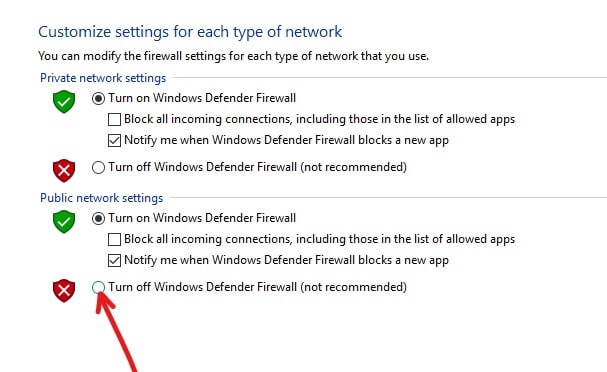
Hinweis: Wenn Sie die Windows Defender-Firewall sowohl für private als auch für öffentliche Netzwerkeinstellungen deaktivieren möchten, aktivieren Sie das Optionsfeld neben Windows Defender-Firewall deaktivieren (nicht empfohlen) unter den privaten und öffentlichen Netzwerkeinstellungen.
8.Sobald Sie Ihre Auswahl getroffen haben, klicken Sie auf die Schaltfläche OK, um die Änderungen zu speichern.
9.Nach Abschluss der obigen Schritte ist Ihre Windows 10-Firewall deaktiviert.
Sie können die Windows-Firewall jederzeit wieder aktivieren, indem Sie einfach auf das Optionsfeld neben „ Windows Defender-Firewall aktivieren“ für die privaten und öffentlichen Netzwerkeinstellungen klicken und auf die Schaltfläche „OK“ klicken, um die Änderungen zu speichern.
Empfohlen:
- Kann keine Verbindung zu WhatsApp Web herstellen? Beheben Sie, dass WhatsApp Web nicht funktioniert!
- Windows 10-Tipp: Sparen Sie Speicherplatz, indem Sie den WinSxS-Ordner bereinigen
- Was kann ich tun, wenn ich mein Instagram-Passwort vergessen habe?
- Beheben Sie die Taskleistensuche, die in Windows 10 nicht funktioniert
Ich hoffe, dieser Artikel war hilfreich und Sie können die Windows 10-Firewall jetzt einfach deaktivieren . Wenn Sie jedoch noch Fragen zu diesem Tutorial haben, können Sie diese gerne im Kommentarbereich stellen.
